หากเว็บแคมหรือแอปกล้องของคุณใน Windows 10 ไม่เปิดขึ้นและคุณได้รับข้อความแสดงข้อผิดพลาดระบุว่าเราไม่สามารถค้นหาหรือไม่สามารถเริ่มกล้องของคุณ (รวมถึงรหัสข้อผิดพลาด 0xA00F4244 หรือ 0x200F4244) สาเหตุอาจเป็นซอฟต์แวร์ป้องกันไวรัส เว็บแคมหรือกล้องหรืออาจเป็นไดรเวอร์เว็บแคมที่ล้าสมัย

ตรวจสอบซอฟต์แวร์ป้องกันไวรัสของคุณ
ในแอปป้องกันไวรัสให้ค้นหาการตั้งค่าที่เกี่ยวข้องกับการบล็อกการเข้าถึงหรือการอนุญาตให้ใช้เว็บแคมของคุณ สำหรับความช่วยเหลือโปรดไปที่เว็บไซต์ บริษัท ซอฟต์แวร์ป้องกันไวรัสของคุณ
ตรวจสอบไดรเวอร์เว็บแคมที่ล้าสมัย
- เลือกปุ่ม เริ่ม พิมพ์ ตัวจัดการอุปกรณ์ แล้วเลือก ตัวจัดการอุปกรณ์ จากผลลัพธ์การค้นหา
- ค้นหาเว็บแคมของคุณภายใต้ อุปกรณ์เกี่ยวกับภาพ หรือ ตัวควบคุมเสียงวิดีโอและเกม
- กดชื่อของเว็บแคมของคุณค้างไว้ (หรือคลิกขวา) จากนั้นเลือก คุณสมบัติ
- เลือกแท็บ Driver เลือกปุ่ม Driver Details และค้นหาชื่อไฟล์ที่มี stream.sys ถ้ามีเว็บแคมของคุณได้รับการออกแบบก่อน Windows 7 และคุณจะต้องแทนที่ด้วยเว็บแคมรุ่นใหม่
- หากคุณไม่พบชื่อไฟล์ที่มี stream.sys ให้ลองย้อนกลับไดรเวอร์เว็บแคมของคุณ
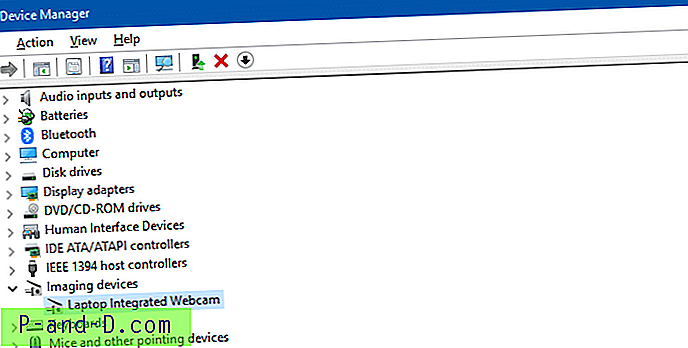
ย้อนกลับไดรเวอร์เว็บแคมของคุณ
- ใน ตัวจัดการอุปกรณ์ กด (หรือคลิกขวา) เว็บแคมของคุณค้างไว้แล้วเลือก คุณสมบัติ
- เลือกแท็บ Driver เลือก Roll Back Driver จากนั้นเลือก Yes (โปรดทราบว่าไดรเวอร์บางตัวไม่มีตัวเลือกการย้อนกลับ)
- หลังจากการย้อนกลับเสร็จสมบูรณ์ให้รีสตาร์ทพีซีของคุณแล้วลองเปิดแอพกล้องอีกครั้ง
- หากการย้อนกลับไม่ทำงานหรือไม่สามารถใช้งานได้ให้ถอนการติดตั้งไดรเวอร์เว็บแคมของคุณแล้วสแกนหาการเปลี่ยนแปลงฮาร์ดแวร์
ถอนการติดตั้งไดรเวอร์เว็บแคมของคุณและสแกนหาการเปลี่ยนแปลงฮาร์ดแวร์
- ใน ตัวจัดการอุปกรณ์ กด (หรือคลิกขวา) เว็บแคมของคุณค้างไว้แล้วเลือก คุณสมบัติ
- เลือกแท็บ ไดรเวอร์ เลือก ถอนการติดตั้ง > ลบซอฟต์แวร์ไดรเวอร์สำหรับอุปกรณ์นี้ จากนั้นเลือก ตกลง
- ใน ตัวจัดการอุปกรณ์ บนเมนู การกระทำ เลือก สแกนหาการเปลี่ยนแปลงฮาร์ดแวร์ รอให้มันสแกนและติดตั้งไดรเวอร์ที่อัปเดตแล้วรีสตาร์ทพีซีของคุณแล้วลองเปิดแอพกล้องอีกครั้ง
- หากเว็บแคมของคุณยังใช้งานไม่ได้ลองค้นหาความช่วยเหลือจากเว็บไซต์ของผู้ผลิตเว็บแคม





